Cómo utilizar el estado de WhatsApp 10 cosas que debe saber
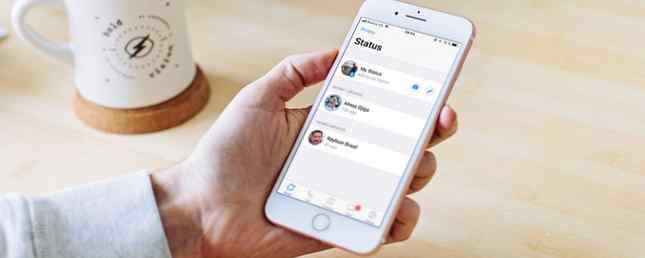
Cuando WhatsApp se lanzó por primera vez en 2009, Status era una de las características más interesantes. En lugar de decir "Disponible u Ocupado", los usuarios pueden colocar cualquier texto en el campo que aparece junto a su nombre. El estado de WhatsApp se convirtió rápidamente en la forma preferida de que la gente supiera lo que estaba sucediendo en su vida.
En 2017, WhatsApp renovó la función de estado. Ahora es similar a las historias de Snapchat e Instagram, mientras que la característica antigua simplemente se llama “Acerca de”. Si bien el estado de WhatsApp puede parecer un clon de Snapchat al principio, hay un giro de WhatsApp que lo hace útil para su audiencia. Aquí tiene todo lo que necesita saber sobre el estado de WhatsApp.
¿Qué es el estado de WhatsApp??
El estado de WhatsApp es una actualización de estado que desaparece después de 24 horas de cargarla. Puedes compartir fotos, videos, texto, enlaces y GIFs. Si sabes cómo usar Instagram Stories, te sentirás como en casa..
De forma predeterminada, el estado de WhatsApp solo se activa entre dos usuarios que tienen sus detalles de contacto guardados en sus respectivas libretas de direcciones. Si no tiene el número de alguien guardado en sus contactos, no podrá ver su mensaje de estado.
1. Cómo ver el estado de WhatsApp
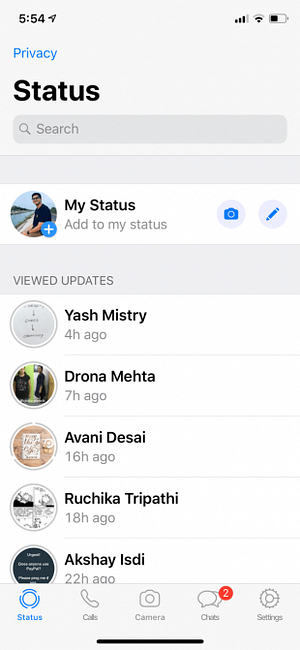
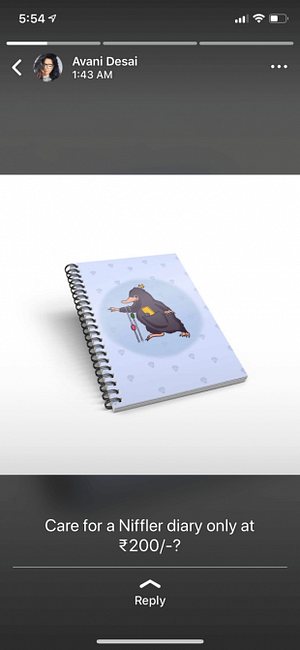
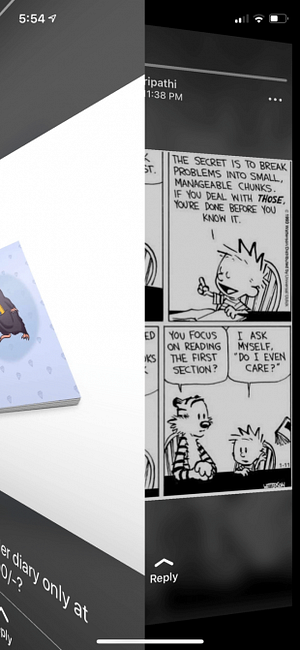
En Android, toque la pestaña Estado en la parte superior para abrir el Estado de WhatsApp. En iPhone, encontrarás la pestaña Estado en la parte inferior de la aplicación.
Aquí verá una lista de actualizaciones de estado disponibles de sus contactos automáticamente debajo de Actualizaciones recientes título. Toca el nombre de un contacto para reproducir su actualización..
La foto o video se reproducirá automáticamente. Si es una foto, permanecerá en la pantalla durante un par de segundos y luego la aplicación presentará el siguiente estado del mismo contacto. Después de haber visto todas las actualizaciones del contacto, volverá a la pantalla Estado.
Si crees que una foto desaparece demasiado rápido, puedes volver a la pantalla de estado y ver la actualización nuevamente. O puede tocar y mantener presionada la pantalla para pausar el estado. Esto también hará desaparecer el nombre del usuario..
Toque en el lado derecho de la pantalla para cambiar al estado siguiente. Si desea saltar al estado del siguiente contacto, deslícese hacia la izquierda de la pantalla.
2. Cómo responder al estado de WhatsApp
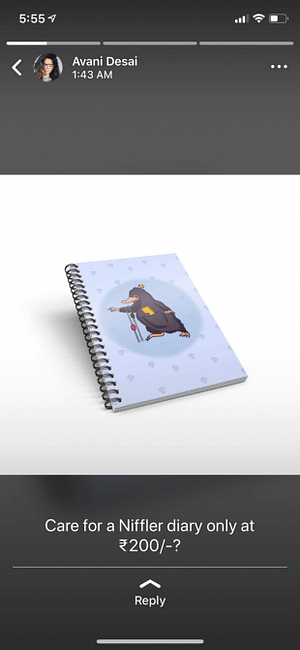
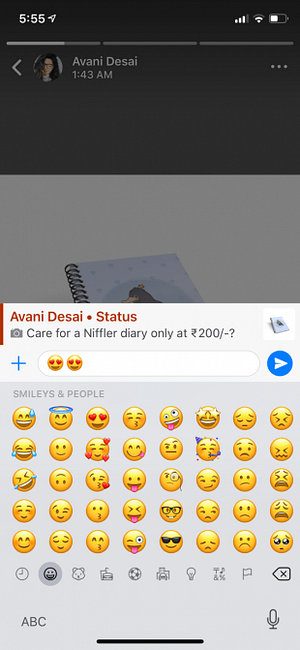

Cuando te encuentras con un estado de WhatsApp que te intriga, simplemente deslízate hacia arriba para responder. Puede enviar un mensaje de texto como respuesta o utilizar el icono de la cámara para responder con una imagen o un video..
3. Cómo publicar fotos y videos
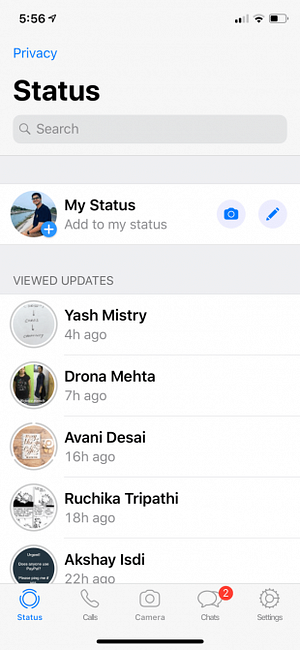

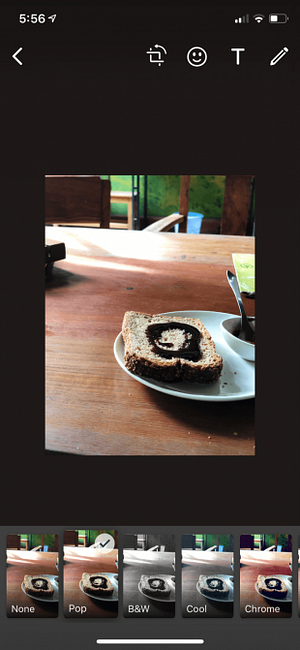
Abra la sección Estado y toque en Añadir a mi estado botón de la parte superior. Esto abrirá la vista de la cámara. Si desea tomar una foto, toque el botón disparador. Para capturar un video, toque y mantenga presionado el botón disparador. Doble toque en el medio para cambiar entre las cámaras.
Para cargar una foto o un video de su galería, toque en Galería botón de la parte inferior derecha. Toque en el Enviar botón para agregarlo a su estado.
Solo puedes publicar videos de hasta 30 segundos en el estado de WhatsApp. Si selecciona un video más largo, se le pedirá que lo recorte antes de publicarlo. Si desea publicar un video que dure más de 30 segundos, puede hacerlo en varios segmentos. Seleccione los primeros 30 segundos en el primer estado, los segundos 30 segundos en el siguiente, y así sucesivamente.
4. Cómo anotar el estado de WhatsApp
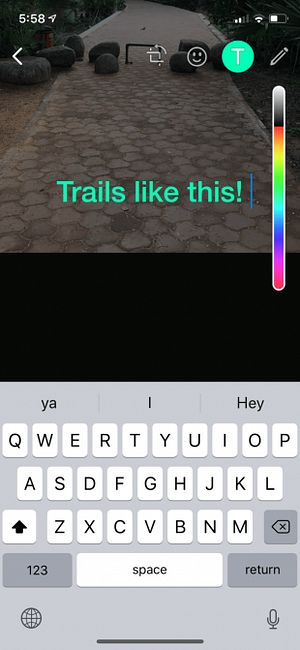
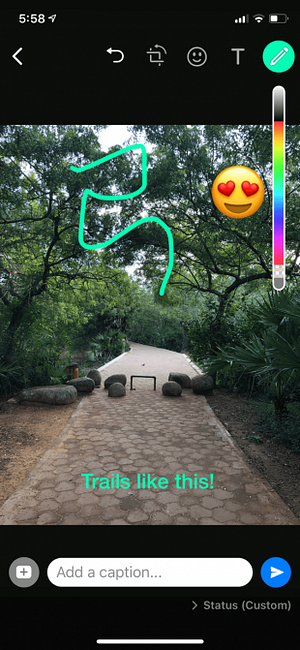
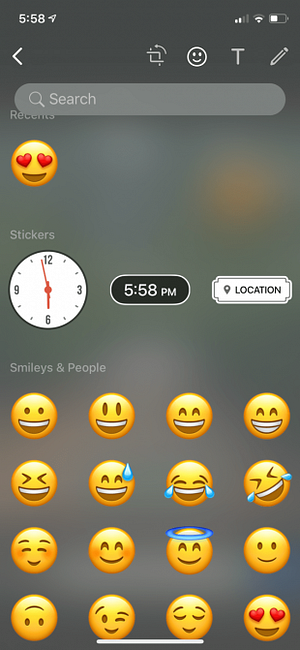
Ahora es el momento de agregar algo de diversión a su estado de WhatsApp. ¡La mejor manera de hacerlo es con emojis! Después de seleccionar la foto, pero antes de presionar el botón de enviar, verás una selección de opciones de edición..
Toque en el Lápiz Icono para garabatear en la imagen en cualquier color. los Emoji El icono te permitirá agregar un emoji en el estado. los Texto La opción te permitirá ingresar texto flotante sobre la foto o video.
La mejor manera de agregar texto a un estado es mediante el uso de la función de título. Toque en el Añadir subtítulo cuadro de texto para introducir el texto. Una vez que esté satisfecho con su estado, toque en Enviar botón.
5. Cómo publicar texto y enlaces
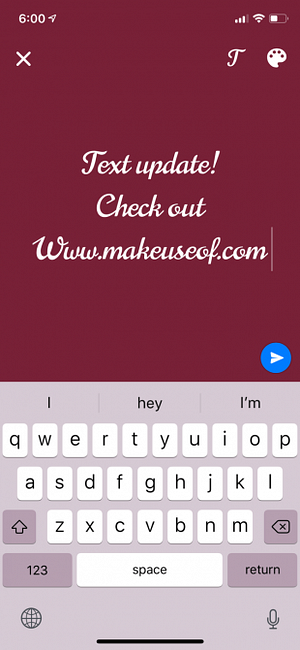
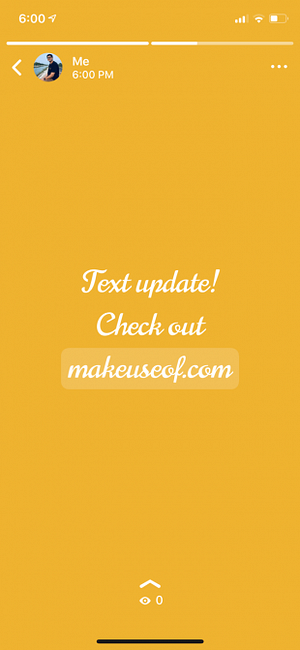
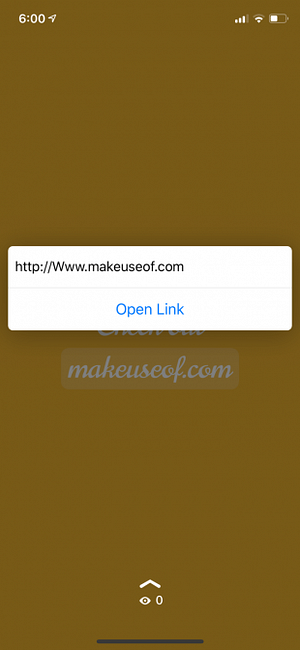
Cuando estés en la sección Estado, verás dos iconos; Un icono de cámara y un icono de lápiz. Toque en el icono de lápiz para compartir una actualización de texto. Puede comenzar a escribir directamente una actualización de estado o puede pegar en el texto seleccionado.
Toque en el T Icono en la parte superior para cambiar la fuente. Toque en el icono de la paleta de pintura para cambiar el color de fondo. También puede pegar en un enlace aquí y se mostrará como un objetivo que se puede pulsar.
6. Cómo ocultar el estado de WhatsApp de ciertas personas
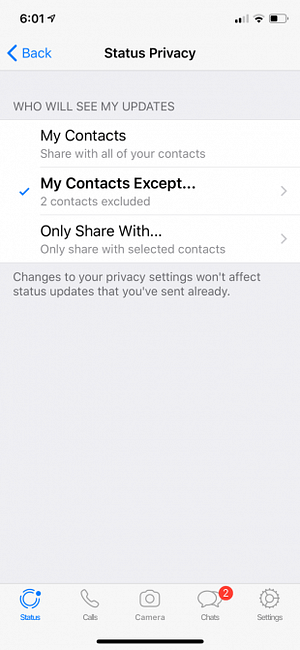
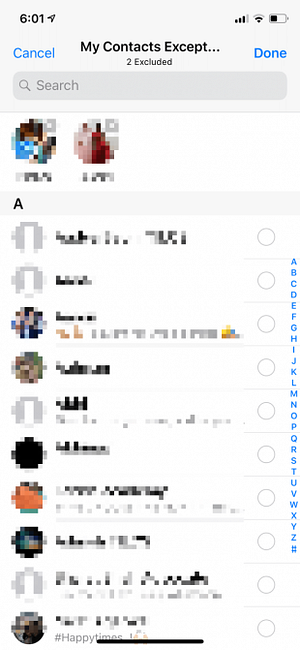
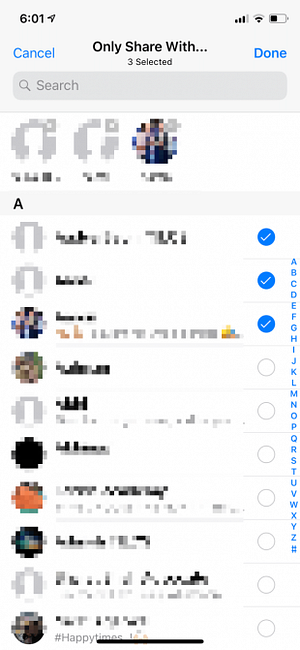
Todos los miembros de su familia, amigos y compañeros de trabajo están en WhatsApp. Y es posible que no desee mostrar su estado de WhatsApp a todos los que están en su libreta de direcciones.
Gracias a la opción de Privacidad, puede ocultar su estado de ciertos contactos o solo compartir sus actualizaciones con ciertos contactos. En Android, toque el botón de menú y seleccione Estado de privacidad. En el iPhone, toque en el Intimidad Botón de la parte superior derecha de la pantalla de estado.
Si desea excluir a un par de contactos de la visualización de su estado, toque en Mis contactos excepto Opción y seleccione los contactos. Para compartir solo su estado con un par de amigos, toque en Sólo compartir con ... Opción y añadir los contactos seleccionados..
7. Cómo silenciar el estado de WhatsApp
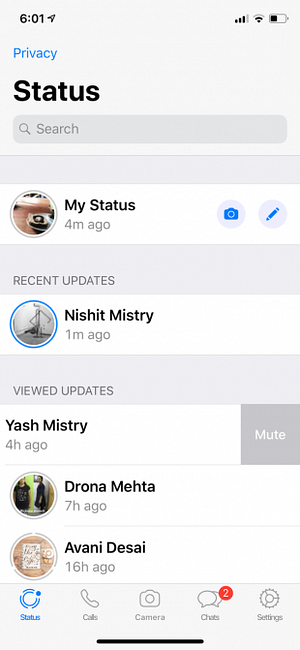
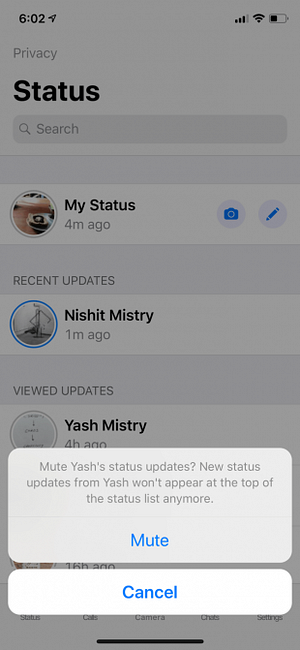
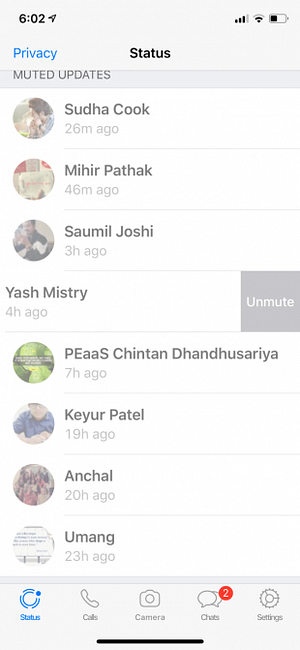
Probablemente no quiera ver lo que su plomero está publicando en el estado de WhatsApp. La función de silencio le permite ocultar la actualización de estado de un contacto de la fuente.
En Android, toque y mantenga presionado el nombre del contacto en la sección Estado y seleccione Mudo. En el iPhone, deslice a la derecha en el nombre del contacto y toque Mudo. Sigue de nuevo el mismo proceso para desactivar el silencio..
8. Cómo publicar varias fotos a la vez

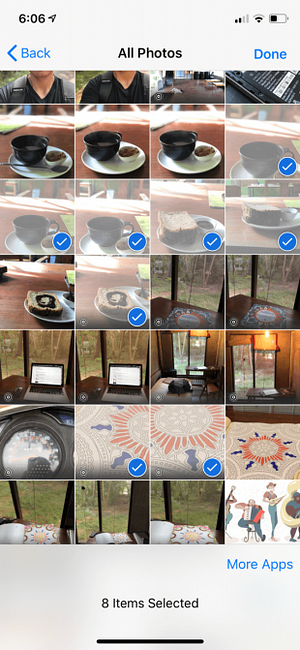

Puede publicar varios estados de WhatsApp al mismo tiempo. Después de seleccionar una foto o video, toque en + en la esquina inferior izquierda y seleccione más fotos o videos. Puedes publicar hasta 30 actualizaciones al mismo tiempo.
9. Cómo eliminar el estado de WhatsApp

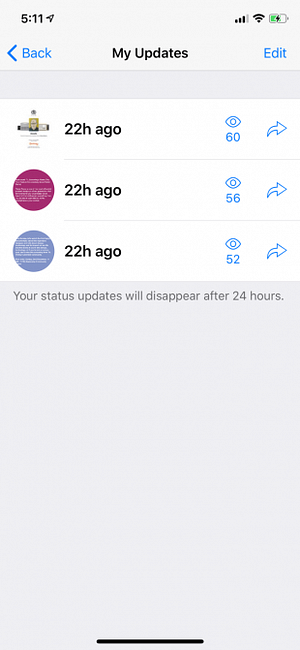
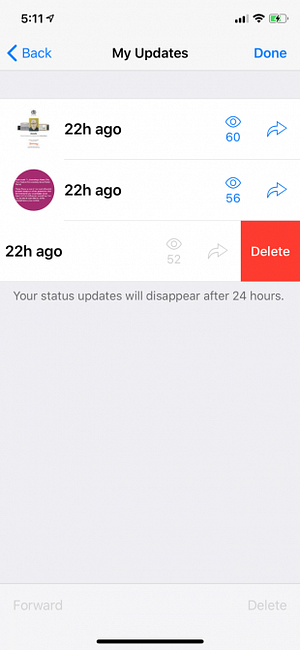
Si no te gusta lo que has publicado, también puedes eliminarlo. En Android, vaya a Mi estado sección y mantenga pulsado un estado. Luego, toque en Basura botón y seleccione Borrar.
En el iPhone, toque en Mi estado y luego deslízate a la izquierda en un estado para revelar el Borrar botón.
10. Cómo tomar una captura de pantalla sin ser atrapado
Esta es una de las formas en que el estado de WhatsApp difiere de las historias de Snapchat. Puede tomar una captura de pantalla de cualquier estado de WhatsApp sin alertar al usuario. Así que no te preocupes por ser atrapado por tomar capturas de pantalla. Y si nunca has hecho una captura de pantalla, aquí tienes cómo tomar capturas de pantalla en Android 5 maneras de tomar capturas de pantalla en Android 5 maneras de tomar capturas de pantalla en Android ¿Te preguntas cómo tomar capturas de pantalla en Android? Te mostramos varios métodos para capturar lo que está en tu pantalla. Lee mas .
Disfruta usando WhatsApp (de forma segura)
Ahora que sabe qué es el estado de WhatsApp y cómo funciona, puede usarlo para compartir los momentos destacados de su día con sus amigos y familiares..
Le recomendamos que primero vaya a la sección de privacidad y solo permita el acceso a sus amigos cercanos y familiares. De esta manera, tendrá más confianza en compartir partes de su día en el estado de WhatsApp. Si te encuentras con frecuencia enviando las mismas fotos a varios grupos, ese es un caso de uso perfecto para el estado de WhatsApp.
WhatsApp Status es solo una de las nuevas características de WhatsApp que facilita compartir tu vida con tus amigos y familiares. Sin embargo, es muy importante asegurarse de que sus datos de WhatsApp estén completamente protegidos primero. Comience por seguir nuestra guía de seguridad de WhatsApp. 8 Consejos para hacer de WhatsApp más seguro y privado. 8 Consejos para hacer de WhatsApp más seguro y privado. Pero si lo está utilizando, aquí hay algunos pasos que debe seguir para proteger su seguridad y privacidad. Lee mas .
Explorar más sobre: WhatsApp.


